| ||||||
|
Javaエディタの中にはコンパイルまでやってくれるものがあります。 しかし、頼っていてはあまりよくないので、コマンドプロンプトを使ってコンパイルしてみましょう。 コマンドプロンプトが使えるとパソコンを使いこなした気に慣れます(笑)。 ※WindowsXPを使用するものとして説明します。その他のバージョンも同じような手順を踏みます。 | ||||||
| ||||||
|
まずは起動しましょう。 スタート→すべてのプログラム→アクセサリ→コマンドプロンプトにあります。 起動すると、黒くて怪しげな雰囲気のウィンドウが出ます。(↓) 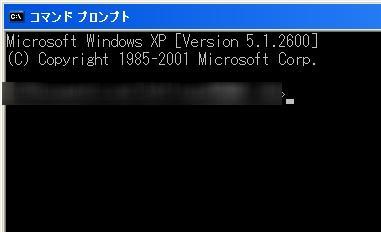
と、やる気を出したところで非常に申し訳ないんですが、まず、C:\JavaTest\というフォルダを作ってください。 え?作り方?「ローカルディスク(C:)」を開いて右クリック→「新規作成」→「フォルダ」で作ってあとは「JavaTest」に名前を変えてください。 できましたね?できない人は挫折です...うそです。状況をメールで送ってくれれば答えますよ。多分。 また例の怪しいウィンドウに戻ってください。 こんなのが出るのではないかと。
そしたら「cd C:\JavaTest」と打ちます。以下のように。
そして「Enter」を押してください。...どうでしょう?
となったはずです。これでディレクトリの変更は終わりです。 これは、例えば「C:\」をダブルクリックして、その中にある「JavaTest」を開いたのと同じです。 でもこっちのほうがかっこいいでしょう(笑)。 | ||||||
| ||||||
|
さてさて、ここはJava入門なので早めにJavaの内容に入りたいところですが、次が重要なので読み飛ばさないようにしてください。 まず、以下のソースを「C:\JavaTest」に「Hello.java」と保存してください。 あ、↓のようなプログラムの元になるファイルをソースといいます。あのコロッケにかけるアレです。 ...んなわけありません。つづりが違います(英語のネ)。 大文字小文字一字一句間違わずにです!!注意してください。
内容はどうでもいいです。さっぱりわからなくて結構です。 コマンドプロンプトに戻って、「dir」と打ちます。
ここでお決まりの「Enter」キーを押します。すると、ずらーーっと呪文(?)が出てきます。 これを唱えないでください(笑)。というか、呪文ではありません。 この中から、「Hello.java」という文字を探してください。ありますよね?ない?ないわけないでしょう。ないのはさっきのファイルの保存先を間違ったか、もしくは保存してないからですね。 見つかったらコンパイルに入ります。次のように入力します。
で、Enterを押す。 ...と、あせらないで待ってください。暇だからってクリックしまくるととまりますよ!! といっても、コンパイルに成功したら何もでないんですが。 普通に↓のように表示されたら成功です。
なんかでてる。なんだこりゃ。って人は、上で紹介したソースが間違っている、ということです。正確に入力しなおしてください。 そして実行します。以下のように打ちます。
で、Enterをおして...
こうなったら大成功です!! これからも何か作ったら必ずこのコンパイルを行わなければなりません。じゃないといつまでも同じプログラムを実行し続けることになります。修正しても修正しても直らないなー、ってひとは、コンパイルを忘れているという可能性が一番高いんですから。 ちなみに上のサンプルは、ただ「Hello Java!」と表示するだけのプログラムです。 |
Back
Copyright © 2005- ou-getsu-chou All Rights Reserved.